ps怎么默认保存jpg格式
ps设置默认保存jpg格式的方法:首先打开ps,并打开一张图片;然后点击右侧的【动作】按钮;接着在动作窗口中点击【创建新组】并命名为【存储】;最后点击【新建动作】按钮,命名为保存jpg格式即可。

本教程操作环境:Windows7系统、Adobe Photoshop CS6版,DELL G3电脑。
ps怎么设置默认存储为jpg(jpeg)格式?
打开ps,随便打开一张图片,点击右侧的【动作】按钮;如果没有这个按钮,可在【窗口】--【动作】中打开动作窗口;
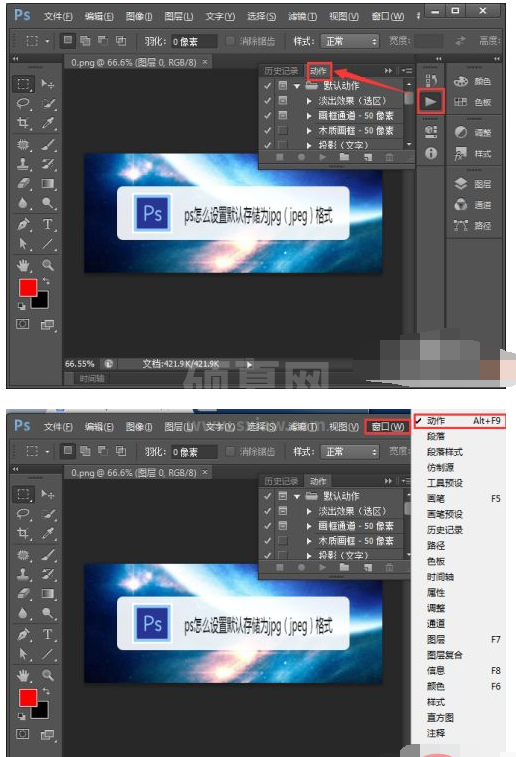
在动作窗口中下面有个文件夹按钮,点击【创建新组】,并命名为【存储】;
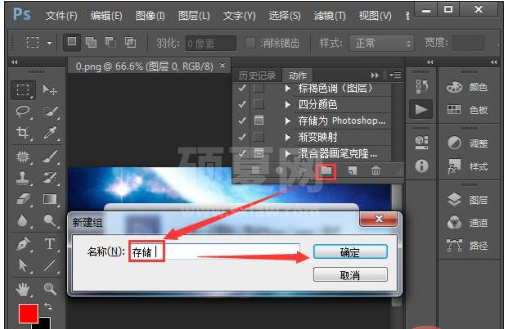
创立好组后,再新建一个动作,点击【新建动作】按钮,命名为保存jpg格式,名字随便去,但为了自己明白,要取一个自己一看这个动作就是干嘛用的;

建立好动作之后,不要操作ps其他动作,直接点击【文件】--【存储为】;
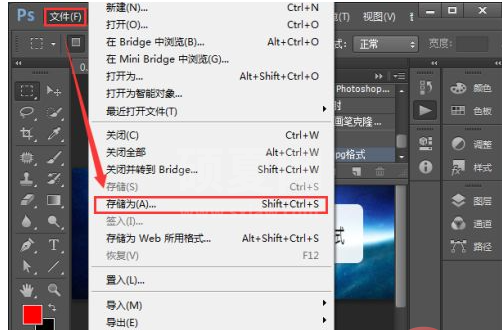
在格式栏选择 jpeg 格式,选好保存路径,以后执行动作都保存在此时的路径下,点击保存;【推荐学习:ps教程】
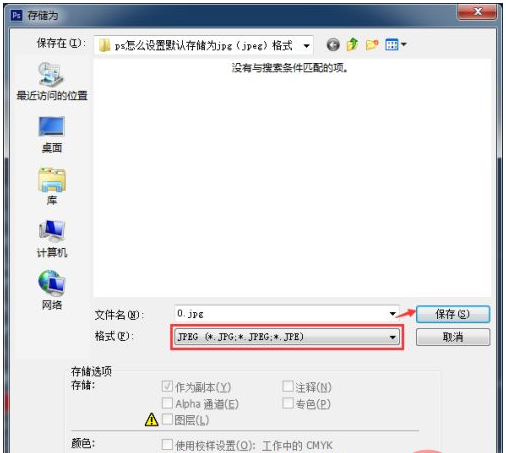
执行完保存动作之后,单击【停止播放/记录】按钮;
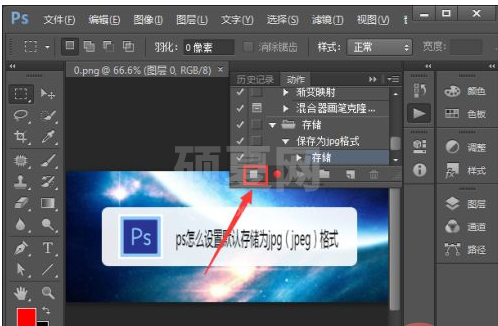
打开需要保存为jpg格式的图片,调出动作窗口,选择我们建立的动作,点击【播放选定动作】按钮,就自动保存在jpg格式了。
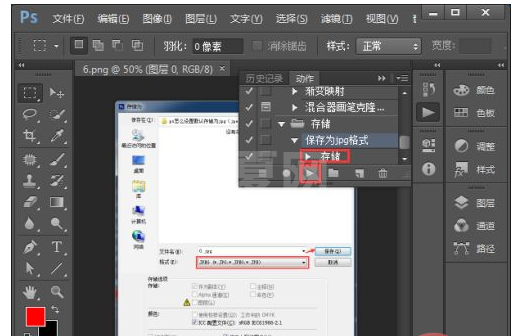
以上就是ps怎么默认保存jpg格式的详细内容,更多请关注其它相关文章!
